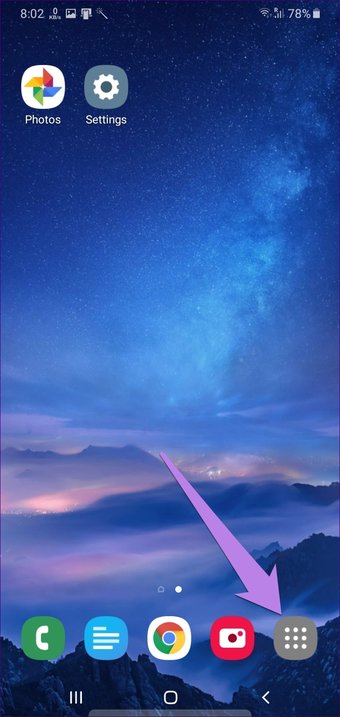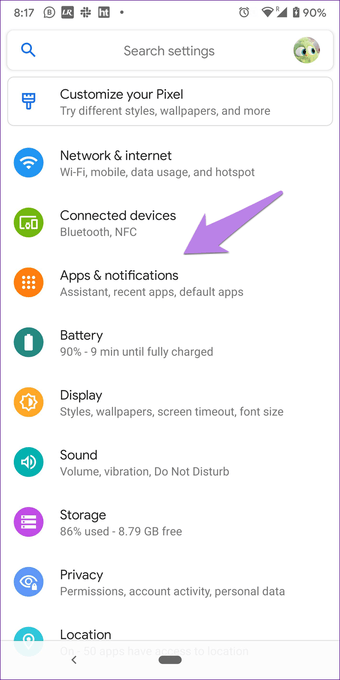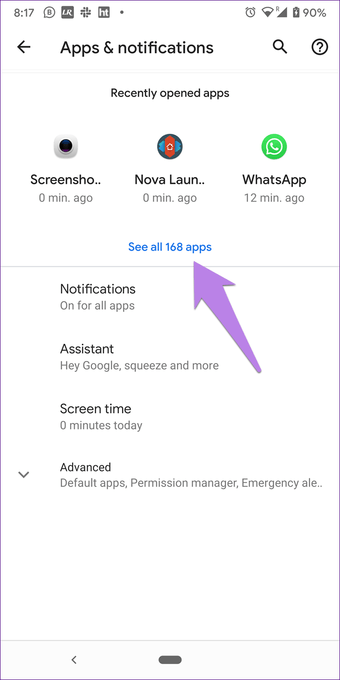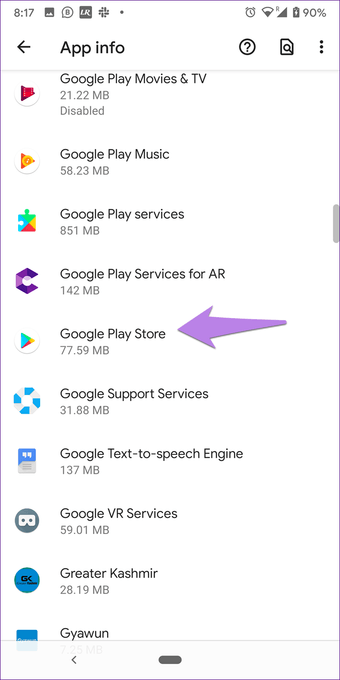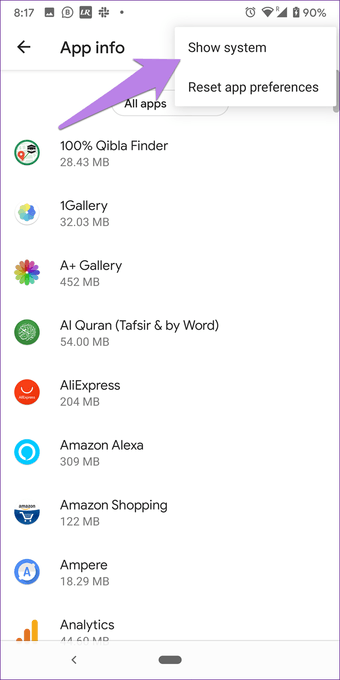¿Estás devastado porque has eliminado accidentalmente Google Play Store de tu teléfono? ¿O has notado que falta el icono de Play Store en tu dispositivo Android? Debes estar preocupado por la forma en que descargarías aplicaciones ahora. Vaya, vaya. No te preocupes. En esta publicación, te explicaremos cómo restaurar la versión eliminada de Google Play Store.
Google Play Store viene con aplicaciones preinstaladas y es un mercado que te permite descargar aplicaciones en teléfonos Android. Además de ser un medio oficial para actualizar aplicaciones, también analiza las aplicaciones en busca de cualquier actividad maliciosa mediante su función Play Protect.
Veamos cómo recuperar el Google Play Store eliminado accidentalmente en los teléfonos Android. Pero antes de eso, averigüemos la respuesta a una pregunta importante: ¿puedes desinstalar Play Store?
Tabla de contenidos
¿Se puede desinstalar Google Play Store?
Seamos claros: Google Play Store no se puede desinstalar en teléfonos y tabletas que lo tengan preinstalado. Sólo en algunos países como China, donde Play Store está bloqueado, puedes desinstalarlo.
Entonces, ¿qué está pasando? ¿A dónde fue tu tienda de juegos? Hay muchas respuestas a esto, como que lo has desactivado o lo has escondido. Sea cual sea la razón de la desaparición de tu Play Store, veamos cómo recuperarla de diferentes maneras.
1. Mover desde el cajón de las aplicaciones a la pantalla de inicio
Es muy probable que sólo haya eliminado el Play Store de su pantalla de inicio. Para los no iniciados, las aplicaciones de los teléfonos Android están presentes en dos lugares: el cajón de aplicaciones y la pantalla de inicio. Mientras que el cajón de aplicaciones alberga todas las aplicaciones instaladas, puede mantener las aplicaciones que le gustan en la pantalla de inicio.
Para devolver la aplicación a la pantalla de inicio, abra el cajón de aplicaciones. Normalmente se puede acceder a él pasando el dedo por la pantalla de inicio o pulsando el icono del cajón de aplicaciones.
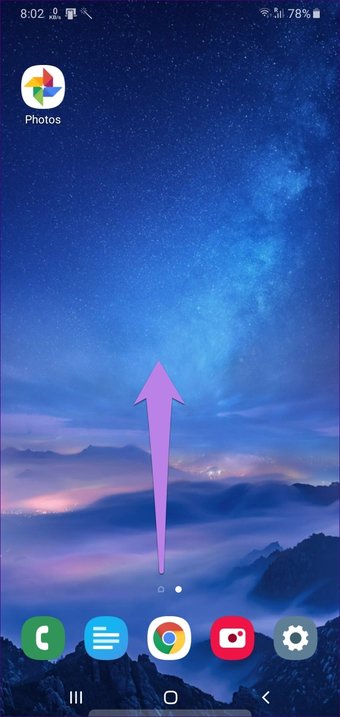
Busca el icono de Google Play Store. Tócalo y mantenlo pulsado y arrástralo a la pantalla de inicio. Si no está disponible, manténgalo pulsado y seleccione Añadir a la pantalla de inicio.
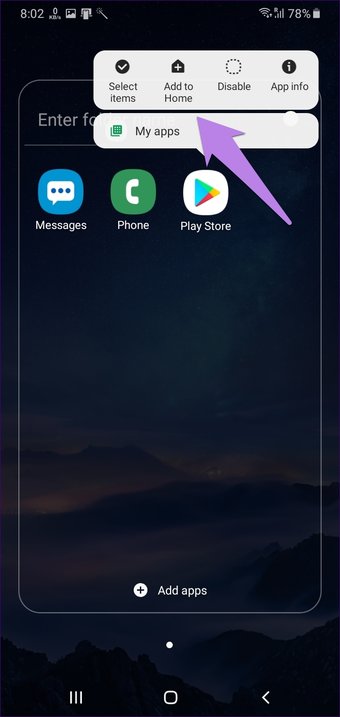
2. 2. Comprobar las aplicaciones ocultas
Otra razón por la que tu Play Store desaparece en tu teléfono puede ser porque lo has escondido accidentalmente. Por lo tanto, debes comprobar las aplicaciones ocultas de tu teléfono.
La opción de ocultar aplicaciones suele estar disponible en la configuración del lanzador. Abra el iniciador instalado en su teléfono y vaya a su configuración. Encontrará la opción Ocultar aplicaciones. Tóquela. Luego desmarque las aplicaciones que no desea ocultar. En este caso, la de Google Play Store.
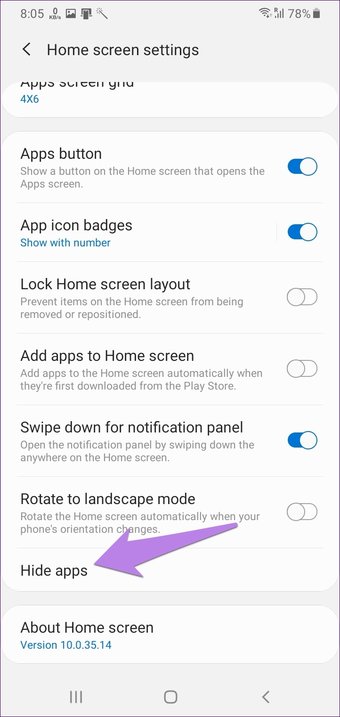
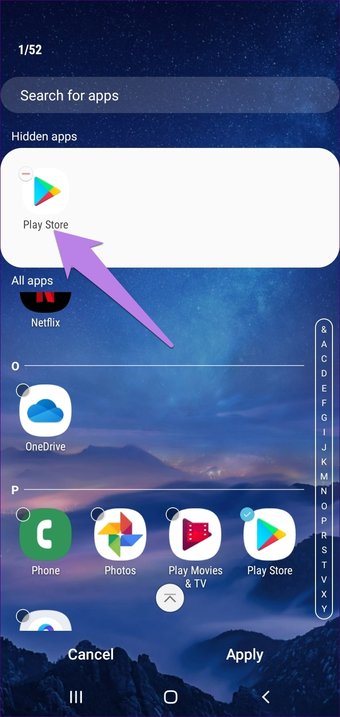
3. Habilitar en Configuración
Como se ha mencionado anteriormente, no se puede desinstalar Google Play Store, pero sí se puede inhabilitar. Cuando esto suceda, su icono desaparecerá del teléfono y no podrás acceder a él. Por lo tanto, debes habilitarlo.
Para ello, siga estos pasos:
Paso 1: Abre Configuración en tu teléfono o tableta y ve a Aplicaciones y notificaciones/Administrador de aplicaciones/Aplicaciones instaladas dependiendo de cómo lo llame tu teléfono.
Paso 2: En algunos teléfonos, encontrarás todas las aplicaciones instaladas directamente. Si no es así, ve a Todas las aplicaciones.
Paso 3: Una vez que veas la lista de aplicaciones, busca Google Play Store. Toca en ella.
Si no lo encuentra, toque el icono de tres puntos en la parte superior – seleccione Mostrar sistema o Mostrar aplicaciones de sistema. Luego encuentra el Play Store.
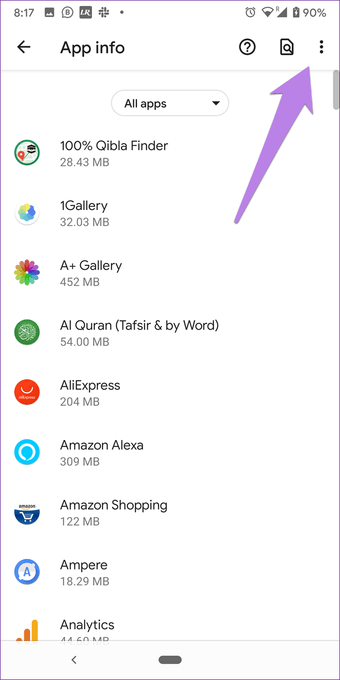
Paso 4: Si la aplicación ha sido desactivada, verás la opción Enable (Habilitar). Tócala para volver a activarla.
Consejo : Después de activar el Play Store, espera 5 minutos antes de empezar a utilizarlo. Esto se hace para que el Play Store se actualice a la última versión en segundo plano.
4. Instalar desde APK
Si anteriormente había instalado Play Store utilizando el archivo APK (en China y otros lugares) y más tarde lo desinstaló, deberá volver a instalarlo utilizando el archivo APK.
Para ello, descarga el APK de Google Play Store desde una fuente fiable como APKMirror.com. Después de descargar el archivo, toca en él para empezar a instalarlo. Se le pedirá que conceda el permiso de seguridad para instalar aplicaciones de fuentes desconocidas. Conceda el permiso. Una vez instalado con éxito, el Play Store volverá a estar en su teléfono. Este método también se puede utilizar para actualizar Play Store manualmente. Averigüe cómo hacerlo.
Play Store Not Woes
Google Play Store requiere los servicios de Google Play para funcionar de forma óptima. Si los servicios de Google Play han dejado de funcionar en tu teléfono, deberías actualizarlos manualmente. A veces, incluso Play Store deja de funcionar y te produce errores como, por ejemplo, que la descarga esté pendiente, que no se pueda realizar, etc. Descubre cómo solucionar estos errores.
Restaurar otras aplicaciones
Aunque en esta publicación nos hemos centrado en restaurar la tienda de Google Play Store, los métodos anteriores también son válidos para otras aplicaciones. Por lo tanto, en caso de que alguna vez desaparezcan otras aplicaciones instaladas en tu teléfono, puedes recuperarlas mediante los métodos mencionados anteriormente.